Como tengo el ordenador lleno de virus a reventar y no puedo subir películas de momento os pongo un tutorial de cómo pasar películas de DVD a IPOD (formato mpg-4 que vale para iphone, PSP...) ya que algunos de vosotros habéis preguntado por él.
VIDEORA IPOD CONVERTER
(Recomiendo el conversor de VIDEORA IPOD CONVERTER de Ipod Nano, tenéis también para classic, touch, iphone... pero son lo mismo, y al fin y al cabo el de Ipod Nano ofrece una calidad excelente y un menor tamaño del archivo convertido, alrededor de 500 mb, además es el que menos problemas de compatibilidad ha dado para ver las películas en móviles de Nokia)
El proceso para convertir un DVD para el iPod con este par de aplicaciones tiene dos pasos. El primero consiste en desencriptar el DVD y pasarlo a la PC, el otro paso es convertir el archivo de video del DVD desencriptado a un formato compatible con el iPod. El DVD Decrypter desencripta DVDs y el Videora iPod Converter hace la conversión de videos al formato iPod.
PRIMER PASO: DVD DECRYPTER
El DVD Decrypter es un programa para Windows que nos permitirá copiar un DVD a nuestra PC. En este artículo no haremos un análisis competo de este software solo mostraremos los pasos utilizados en el proceso de pasar un DVD a un video para el iPod.
Al iniciar el DVD Decrypter, detecta automáticamente todas las unidades de DVD que estén presentes en nuestro computador, y al insertar un disco de DVD lo detecta y solicita que se confirme a qué región pertenece el mismo. Una vez detectado el DVD, en el recuadro de abajo se puede observar el contenido del mismo.
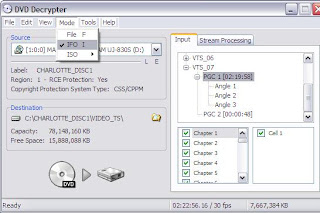
Antes de comenzar a copiar el contenido de DVD al disco de la PC conviene ajustar algunas preferencias. En primer lugar se debe cambiar el modo a IFO, para esto solo hay que ir al menú “mode” y seleccionar IFO. En este modo en lugar de los archivos físicos almacenados en el DVD, se ven los volúmenes, programas y capítulos del mismo. En este modo es posible seleccionar que es lo que se van a copiar al PC, en el ejemplo solo se selecciona el volumen y el canal correspondiente a la película, pero no se seleccionaron los extras y menús del DVD. EL DVD DECRYPTER AUTOMÁTICAMENTE ANALIZA EL ARCHIVO MÁS GRANDE DEL DVD QUE SUELE SER EL ARCHIVO DE LA PELÍCULA.
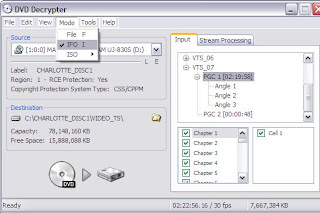
Luego hay que ir al menú “tools” y seleccionar la opción “settings”. Aparecerá una nueva ventana donde se pueden configurar una gran cantidad de parámetros. El único valor que nos importa en este momento se encuentra en la pestaña IFO mode, se trata de la opción file splitting que debemos poner en “none”, de esta forma el resultado será un único archivo de gran tamaño en lugar de varios archivos más pequeños.
En nuestro caso esas son todas las cosas que hay que configurar (UNA VEZ CONFIGURADO NO HACE FALTA VOLVER A CAMBIAR NADA), pero aún hay que seleccionar que es lo que se va a copiar. Si no se lo hizo antes se deben marcar los volúmenes, programas y capítulos que se van a copiar. Luego se deberá seleccionar que “pistas” se van a copiar, esto se hace yendo a la pestaña “stream processing, seleccionando la opción “Enable stream processing” y desmarcando todo lo que no deseemos copiar. En el ejemplo se seleccionan la pista correspondiente al el video y una pista de audio en español.
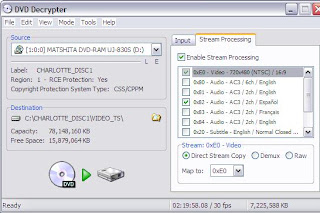
La pista de video siempre debe estar seleccionada ya que de lo contrario no se va a ver nada. Adicionalmente se deberá seleccionar alguna de las pistas de sonido. Si solo se va a utilizar la copia del DVD para convertirla un video para el iPod, debemos seleccionar una sola pista de audio.
Ya casi terminamos con los ajustes previos, si lo deseamos podemos cambiar la carpeta de destino donde se guardará el video generado por esta aplicación y luego podemos presionar el botón para iniciar la copia. El proceso de copia dura varios minutos y dependerá muchos factores como la velocidad de la unidad de DVD y del procesador. SUELE TARDAR POCO (UNOS 15 minutos si no estás haciendo otra cosa en el ordenador).
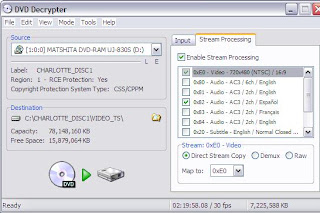
La pista de video siempre debe estar seleccionada ya que de lo contrario no se va a ver nada. Adicionalmente se deberá seleccionar alguna de las pistas de sonido. Si solo se va a utilizar la copia del DVD para convertirla un video para el iPod, debemos seleccionar una sola pista de audio.
Ya casi terminamos con los ajustes previos, si lo deseamos podemos cambiar la carpeta de destino donde se guardará el video generado por esta aplicación y luego podemos presionar el botón para iniciar la copia. El proceso de copia dura varios minutos y dependerá muchos factores como la velocidad de la unidad de DVD y del procesador. SUELE TARDAR POCO (UNOS 15 minutos si no estás haciendo otra cosa en el ordenador).
SEGUNDO PASO: VIDEORA IPOD CONVERTER
Una vez que terminamos de pasar el DVD a nuestra PC con el DVD Decrypter, debemos convertirlo en un video con formato para el iPod. Para esto utilicé el Videora iPod Converter, la cual es una aplicación que se distribuye en forma gratuita y permite convertir archivos de video comunes en archivos de video con el formato adecuado para el iPod (YO RECOMIENDO EL DE NANO)
Para convertir el video que extrajimos del DVD anteriormente, una vez abierta la aplicación, seleccionamos “convert” del menú que se encuentra a la izquierda. Esto no llevará a la pantalla donde se realiza la conversión de videos. ELEGIMOS "NORMAL MODE" e indicamos la ubicación del archivo que fue extraído del DVD.
Para convertir el video que extrajimos del DVD anteriormente, una vez abierta la aplicación, seleccionamos “convert” del menú que se encuentra a la izquierda. Esto no llevará a la pantalla donde se realiza la conversión de videos. ELEGIMOS "NORMAL MODE" e indicamos la ubicación del archivo que fue extraído del DVD.

Después elegimos la carpeta de destino del archivo convertido, el nombre del archivo (vamos pulsando en NEXT). Al final llegaremos al menú en el que elegimos las propiedades de la película convertida.
IMPORTANTE: Yo os recomiendo que no toquéis nada, excepto:
1- La calidad del video yo la pongo siempre en la más baja, ya que ahorra mucho espacio y para ser reproducida en una pantalla como la del ipod/iphone/PSP, no es necesaria más calidad y se ve de lujo.
2- La calidad de volumen yo la subo a máxima. Ya que apenas supone 10 o 20 megas más y se gana algo de calidad y de volumen.
2- La calidad de volumen yo la subo a máxima. Ya que apenas supone 10 o 20 megas más y se gana algo de calidad y de volumen.
Por último hay que darle a "Star Converting" y tras unas 2 o 3 horas tendréis la película lista (se arrastra al itunes automáticamente y si no la arrastrais vosotros). Acordaros luego de borrar el archivo extraído con DVD Decrypter (que pesará 4 o 5 gigas).
Un punto a destacar es que el Videora iPod Converter no es una aplicación perfecta y posee algunos inconvenientes en su interfase. Por ejemplo, aunque la conversión se efectuó sin ningún problema, la versión del Videora iPod Converter que utilicé siguió trabajando aún varios minutos después de marcado el 100%. Sin embargo el video obtenido no tuvo problemas y funcionó perfectamente en el iPod.
Como véis parece largo pero os aseguro que es muy fácil. Si queréis, os podéis hacer una cuenta en MEGAUPLOAD mi soporte de almacenamiento favorito. Subirlas (tarda unas 3 horas) y voilá.
¡O siempre podéis seguir haciendo el vago, y bajaros las películas de mi página que para eso está!


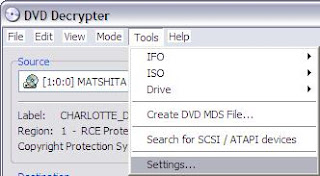
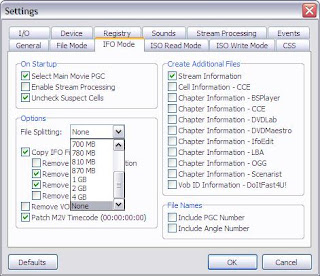
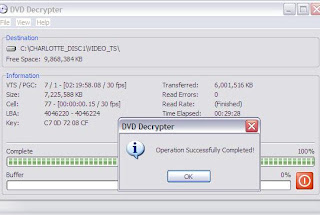













Gracias, me ha servido mucho... prefiero pasarlas yo mismo que descargarlas una a una :)
ResponderEliminarmuy buen aporte, muchas gracias, espero que me sirva.
ResponderEliminarHola gente, podrian ayudarme ? tengo un I Phone 3 gs hacen apenas 3 dias y he bajado a la pc AVATAR desde "esta pagina", pero no puedo agregarlo al ITUNES, me dice que esa pelicula no se ha agregado porque no se puede reproducir en el I Phone.. me dan una manito por favor..
ResponderEliminar